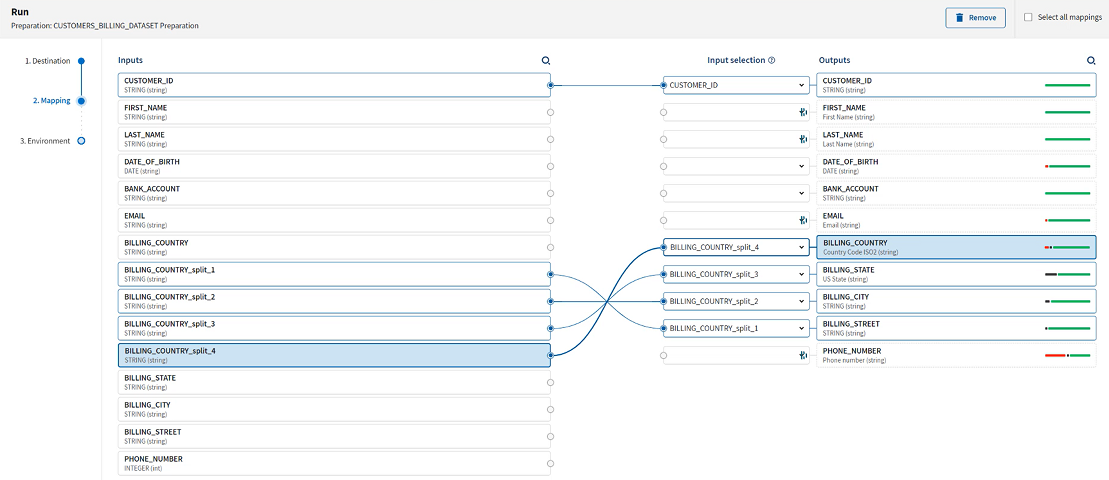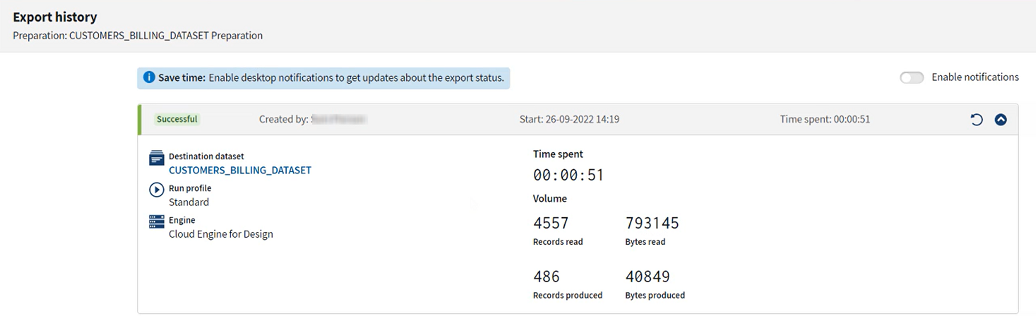Ausführen der Datenaufbereitung zur Aktualisierung des Quelldatensatzes
Aufgrund der Teilfunktion, die Sie zuvor verwendet haben, müssen Sie jedoch einen Mapping-Schritt durchführen, um das Schema der Datenaufbereitung mit dem Schema des Zieldatensatzes aus der Datenbank abzustimmen.
Nach der Ausführung der Datenaufbereitung können Sie feststellen, welche Auswirkungen die Datenaufbereitung auf die verschiedenen Qualitätsindikatoren hat.
Prozedur
Ergebnisse
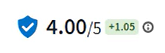
Mithilfe von Talend Cloud Data Inventory und Talend Cloud Data Preparation konnten Sie die Datensätze Ihres gesamten Unternehmens überwachen, anhand verschiedener Indikatoren potenzielle Fehler identifizieren und diese entsprechend berichtigen, um die Gesundheit Ihrer Daten zu verbessern.
Hat diese Seite Ihnen geholfen?
Wenn Sie Probleme mit dieser Seite oder ihren Inhalten feststellen – einen Tippfehler, einen fehlenden Schritt oder einen technischen Fehler –, teilen Sie uns bitte mit, wie wir uns verbessern können!